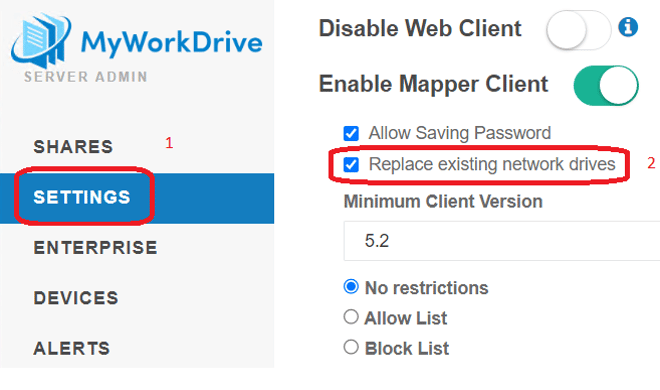Come possiamo aiutarvi oggi?
Reindirizzamento DNS su Interno quando i client si trovano sulla stessa LAN del server MyWorkDrive
Contenuti
In una situazione in cui l'ambiente MyWorkDrive è in locale, gli utenti sono in sede e si utilizza una connessione diretta o un proxy locale (ovvero, non si utilizza l'offload SSL su un proxy cloud come il gateway applicazione di Azure o il connettore Web cloud, )
hai la possibilità di consentire l'accesso alle tue condivisioni di file direttamente tramite SMB o tramite MyWorkDrive. In qualità di amministratore, potresti voler ottimizzare le prestazioni di accesso ai file ed eliminare l'uso del routing Internet per gli utenti locali che accedono alle condivisioni di file.
Esistono due opzioni per connettersi a una condivisione locale mentre si è in ufficio:
- DNS interno con MyWorkDrive
- Direttamente tramite PMI
Utilizzando il DNS interno, non vi è alcuna preoccupazione per il DNS interno/DNS diviso per gli utenti remoti (uffici o casa) o quando l'infrastruttura è ospitata esternamente.
DNS interno con MyWorkDrive
I vantaggi di continuare a utilizzare MyWorkDrive utilizzando il DNS interno sono:
- Prestazioni migliorate quando si utilizza il client MyWorkDrive mentre si è in ufficio
- Configurazione una tantum, nessuna gestione aggiuntiva
- Non è necessario formare gli utenti o ricordare loro un metodo/accesso alternativo
- Mantieni tutte le funzionalità di sicurezza all'interno di MyWorkDrive
Lo svantaggio è che una connessione SMB diretta sarà in genere leggermente più veloce.
Per creare una voce DNS interna utilizzando una regola di inoltro DNS:
- Accedi al tuo server DNS (presumiamo che sarà anche il tuo controller di dominio) e apri Gestore DNS.
- Espandi il nome del tuo server DNS, fai clic con il pulsante destro del mouse su "Zone di ricerca diretta" e seleziona "Nuova zona..."
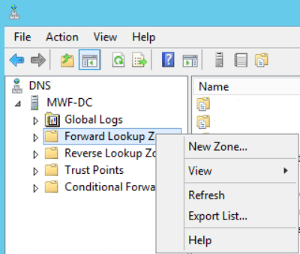
- Seleziona "Avanti" nella pagina di benvenuto, seleziona "Zona primaria" e decidi se desideri memorizzare la zona in AD (l'ultima casella di controllo). Seleziona "Avanti".
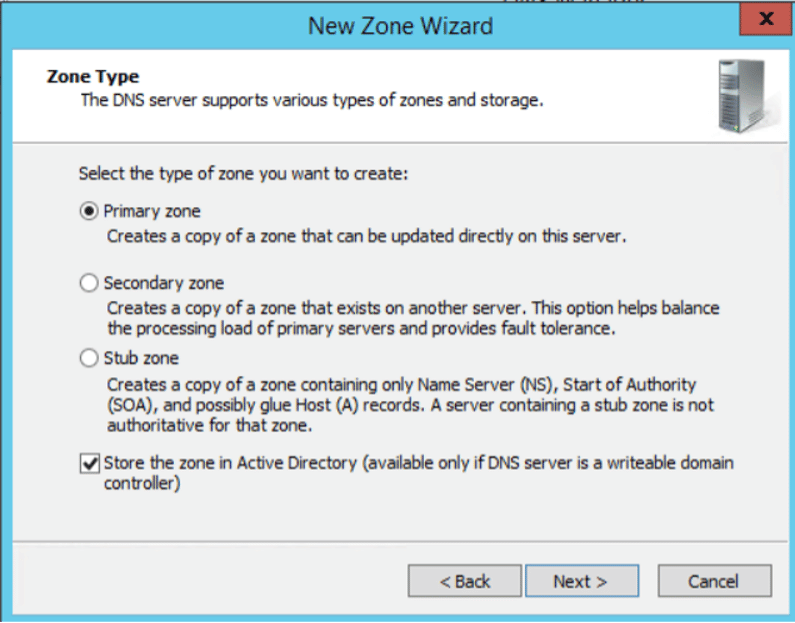
- Decidi su quali server DNS desideri creare questa zona. Seleziona Avanti.
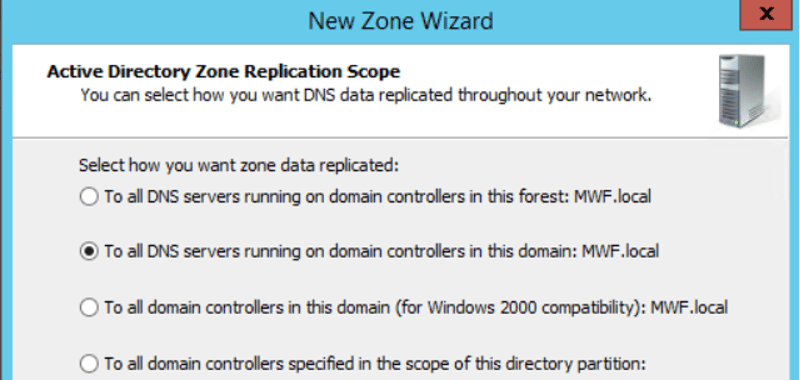
- Inserisci il nome dell'URL del tuo server MyWorkDrive. Seleziona Avanti.
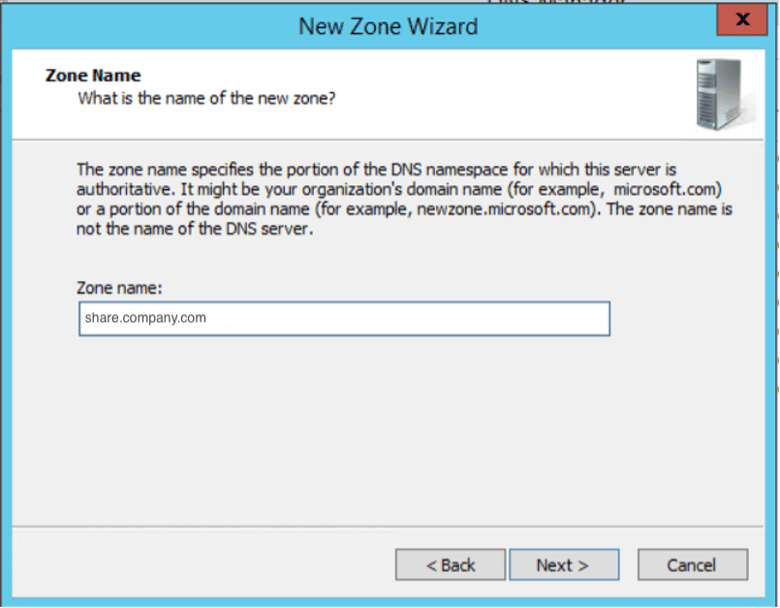
- Seleziona "Non consentire aggiornamenti dinamici". Seleziona Avanti.
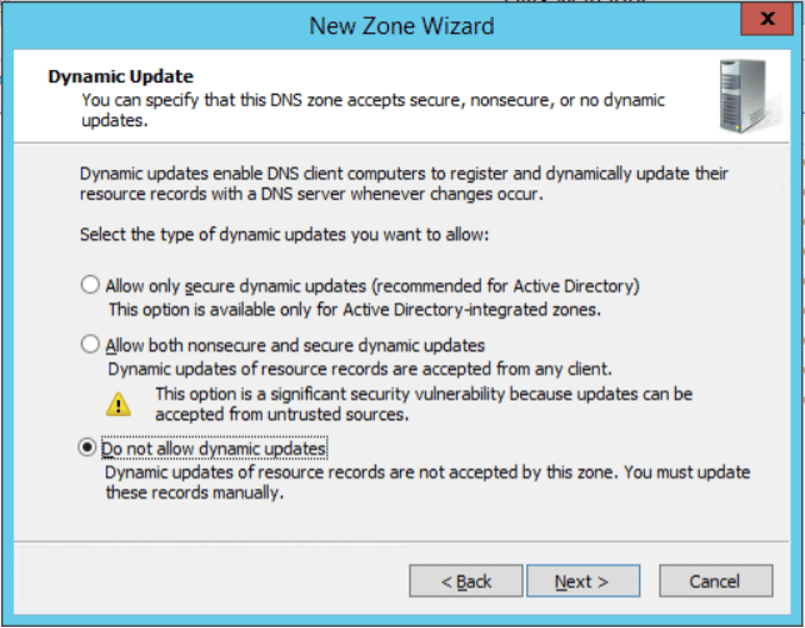
- Selezionare "Fine" per chiudere la procedura guidata della zona.
- Espandi "Zone di ricerca diretta, passa alla nuova zona che abbiamo appena creato, fai clic con il pulsante destro del mouse sulla zona e seleziona "nuovo record Host (A)".
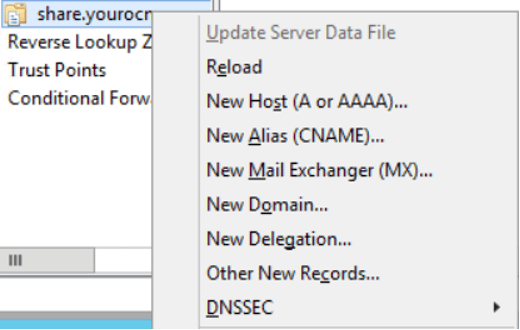
- Inserisci l'indirizzo IP del server MyWorkDrive e seleziona Aggiungi host.
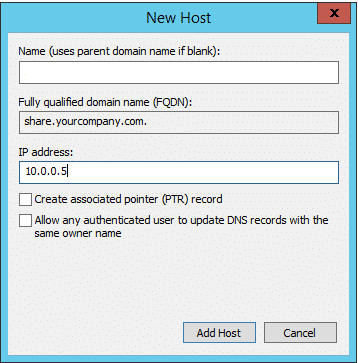
Nota: ciò non influirà sulla risoluzione del nome per qualsiasi altra risorsa al di sotto di company.com, poiché il sistema rivendica l'autorità solo per share.company.com.
Connessione diretta tramite SMB
La connessione diretta tramite SMB mentre si è in ufficio può fornire l'accesso più rapido alle condivisioni dell'utente, ma richiede che l'utente si disconnetta dal client MyWorkDrive e si connetta alle condivisioni file.
Se gli utenti sono abituati a utilizzare lettere di unità mappate, potrebbero aver bisogno di assistenza per mappare manualmente le unità o disconnettersi e riconnettersi per eseguire script di accesso. Questi processi possono essere semplificati utilizzando uno script sul computer dell'utente o un "file batch". Dovranno essere addestrati per eseguirlo quando arriveranno in ufficio.
Il vantaggio dell'esecuzione di uno script batch è che le condivisioni create sono vere condivisioni SMB e costituiranno l'opzione con le prestazioni più elevate.
Gli svantaggi includono:
- Richiede l'interazione dell'utente
- Deve essere distribuito sulle macchine degli utenti
- Potrebbe richiedere una manutenzione continua
Nota: nell'esecuzione di uno script batch potrebbero essere prese in considerazione anche considerazioni relative all'antivirus o alla sicurezza.
Abbiamo dimostrato uno script batch su cui l'utente farà doppio clic ogni volta che si trova in ufficio. Questo script disconnetterà l'utente da qualsiasi sessione aperta di MyWorkDrive e utilizzerà un aggiornamento dei criteri di gruppo o eseguirà un comando "net use" per mappare le unità su SMB. La scelta di “net use” o “gpupdate” dipenderà dal tuo ambiente.
Ecco un file batch di esempio:
—
:: Chiudi il client desktop Windows MyWorkDrive, quindi esegui un aggiornamento dei criteri di gruppo o un utilizzo della rete per mappare direttamente un'unità.
:: accedere alla directory predefinita MyWorkDrive quindi chiudere il client Mapped Drive
cd “C:\Programmi (x86)\Wanpath\MyWorkDrive-Client-Windows\MyWorkDrive.Client.Windows.Desktop”
avviare MappedDrive.Client.Windows.Desktop.exe -x
::utilizzare il timeout per garantire il completamento della disconnessione prima di continuare
timeout /t 10 /nobreak
::eseguire l'aggiornamento dei criteri di gruppo
gpupdate/forza
::eseguire l'utilizzo della rete
::net usa z:\ \\fileserver\fileshare
::esci al termine del processo
Uscita
—
Quando l'utente lavora fuori ufficio, può semplicemente fare doppio clic sull'icona MyWorkDrive sul desktop per eseguire l'applicazione ed effettuare l'accesso.
Se hai selezionato l'opzione "Sostituisci unità di rete esistenti" - in Abilita opzioni client Mapper nel pannello di amministrazione di MyWorkDrive (situato sul server MyWorkDrive) - l'accesso al client MyWorkDrive disconnetterà automaticamente le unità mappate preesistenti e sostituirà le unità su MyWorkDrive . Ciò garantisce che l'utente abbia un'esperienza coerente con le lettere di unità indipendentemente dalla posizione.